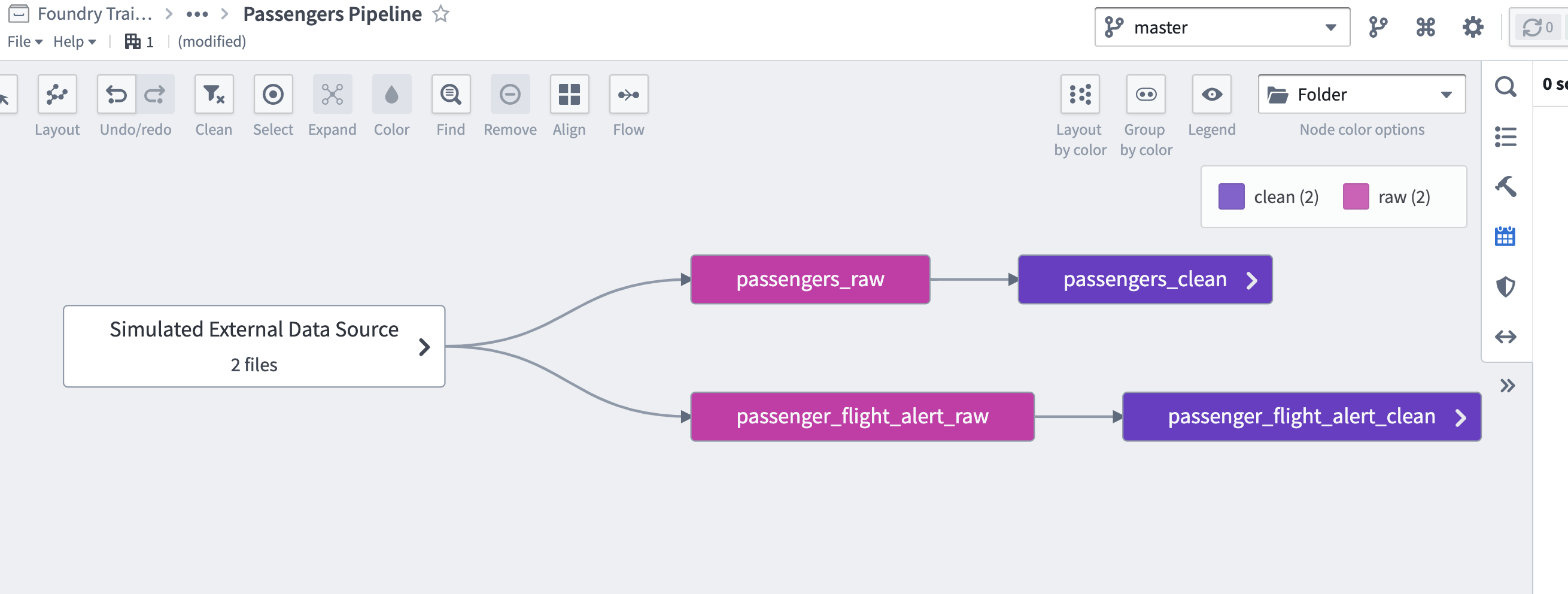5 - 승객 파이프라인 문서화
이 콘텐츠는 learn.palantir.com ↗에서도 볼 수 있으며, 접근성을 위해 여기에도 제공됩니다.
📖 작업 소개
이전 튜토리얼에서 사용한 것과 같은 패턴으로, .../Datasource Project: Passengers/documentation/ 폴더에 "README" 파일로 메모장 문서를 추가하세요.
🔨 작업 지시사항
-
.../Datasource Project: Passengers/documentation/폴더를 엽니다. -
Passengers Datasource Project Pipeline Documentation이라는 새로운 메모장 문서를 추가합니다. -
다음 텍스트를 문서에 추가하고, 애플리케이션 화면의 왼쪽 상단에 있는 옵션을 사용하여 제목 및 부제목 크기를 조정하고, 불릿 및 번호 매기기를 추가하고, 필요한 스타일을 추가하세요:
**승객 파이프라인** 소유권 * **프로젝트 팀: 항공 데이터 개발** * **프로젝트 소유자: [yourName@yourOrganization.com](mailto:yourName@yourOrganization.com)** 전체보기 이 파이프라인은 승객 데이터소스에서 가져온 원시 데이터를 사용하여: 1. 원시 데이터와 JSON을 데이터셋으로 파싱 2. 모든 원시 데이터셋에서 열 이름과 데이터 유형을 표준화 -
passengers_datasource_cleanPipeline Builder 아티팩트를 엽니다. -
Pipeline Builder의 파이프라인 결과물 창 상단에 있는 View Lineage 버튼을 Ctrl+클릭합니다.
-
모든 상류 조상 노드를 확장합니다.
-
그래프에서 가장 왼쪽에 있는 "raw" 노드를 선택하는 박스를 shift를 누른 채 드래그합니다.
-
선택 영역을 마우스 오른쪽 버튼으로 클릭하고 **Group nodes...**를 선택합니다.
-
그룹 이름을 "Simulated External Data Source"로 지정합니다.
-
그래프를
.../Datasource Project: Passengers/documentation/폴더에승객 파이프라인으로 저장합니다.